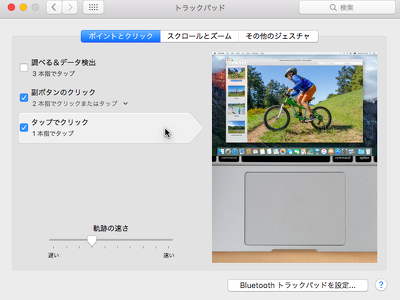MacBookの新しいモデルがリリースされました
2007年11月02日
#MacBook

社内で新しい MacBook を待っていた彼も、もう待つ必要が無くなりました。 きっと、1年以上は使えるスペックだと思うので、以下のプランでどうでしょう?
MacBook 2.2GHz (Black)
| お支払回数 | |
|---|---|
| 12回払 | |
| 夏季ボーナス支払月 | 冬季ボーナス支払月 |
| 8月 | 12月 |
| ボーナス支払回数 | ボーナス月加算支払額 |
| 2回 | 30,000円 |
| 第一回目分割支払金 | 第二回目以降分割支払金 |
| 11,485円 | 10,700円 |
| 分割払手数料 | 分割支払金合計 |
| 9,385円 | 189,185円 |
上記は、アップルストアでのローンの例になります。 これに、トイコムで4GBのメモリーを購入します。17,680円です。このメモリー代を注文時の最初にかかる費用としましょう。どう?
ちなみに、一番安いMacBook 2.0GHz(白)にすれば、毎月9,000円で、ボーナス加算20,000円というくらいで買う事もできます。随分安くいいマシンが買える時代になりましたねぇ。G4 の PowerBook や iBook を使っていて、今回 Leopard 14,800円を買う事を考えれば、買い換えでしょう!